Копирование контактов с iPhone на SIM
«Как скопировать контакты с iPhone на SIM? Я хочу использовать свою SIM-карту на другом устройстве, но не могу экспортировать контакты на SIM-карту на iPhone!»
В последнее время многие пользователи iPhone задают похожие вопросы, так как хотят сохранить контакты на SIM-карту на iPhone. Это может показаться удивительным, но научиться сохранять контакты на SIM-карте на iPhone может быть немного сложно. В этом уроке мы ответим на вопрос — как перенести контакты с iPhone на SIM-карту и предоставим надежный способ сохранения и восстановления контактов iPhone. Давайте начнем и узнаем больше о том, как экспортировать контакты с iPhone на SIM-карту.
Часть 1: Можно ли сохранить контакты на SIM-карте на iPhone?
Многие пользователи используют SIM-карту для сохранения своих контактов. Если вы также делаете то же самое, вы можете легко научиться импортировать контакты с SIM-карты на iPhone. Просто перейдите в «Настройки» вашего устройства > «Почта, контакты, календарь» и нажмите «Импортировать контакты с SIM-карты».
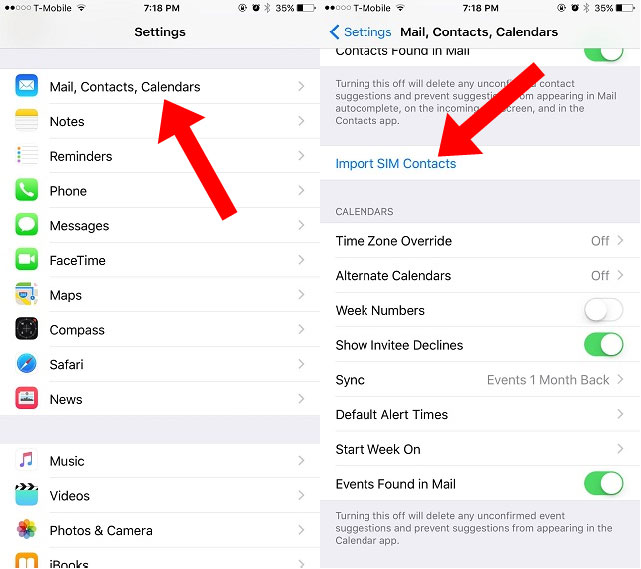
Однако проблема возникает, когда пользователи хотят сделать наоборот и научиться импортировать контакты с iPhone на SIM-карту. На данный момент Apple не предоставляет прямого решения для экспорта контактов на SIM-карту на iPhone. Если вы действительно хотите сохранить контакты на SIM-карте на iPhone, вам нужно один раз сделать джейлбрейк устройства. После взлома устройства вы можете использовать определенные приложения для простого перемещения контактов на SIM-карту.
Однако, если ваше устройство не было взломано, вы не можете напрямую экспортировать контакты на SIM-карту на iPhone. Это связано с тем, что Apple считает передачу контактов через SIM-карту устаревшим методом. Не беспокойтесь — вы можете попробовать альтернативный способ сохранения и резервного копирования контактов на iPhone. Мы обсудили это в следующем разделе.
Выбор редактора:
Часть 2: Как сохранить контакты iPhone с помощью DrFoneTool?
Хотя мы не можем научиться копировать контакты с iPhone на SIM-карту, мы можем попробовать альтернативный метод сохранения наших контактов. Воспользовавшись помощью DrFoneTool – Резервное копирование и восстановление (iOS), вы можете сохранить свои данные, сделав резервную копию. Позже вы сможете восстановить резервную копию на любом другом устройстве iOS (или Android). Таким образом, вы можете легко перемещать свои контакты, и вам не нужно учиться сохранять контакты на SIM-карте на iPhone.
DrFoneTool – резервное копирование и восстановление (iOS) — это высокотехнологичный и интуитивно понятный инструмент, который может выполнять резервное копирование и восстановление всех основных типов данных, таких как контакты, сообщения, фотографии, музыка и т. д. Он совместим со всеми ведущими версиями iOS (включая iOS 11). Поэтому вместо того, чтобы учиться переносить контакты с iPhone на SIM-карту, вы можете использовать DrFoneTool Backup & Restore, выполнив следующие действия:

DrFoneTool – резервное копирование и восстановление (iOS)
Сохранение и резервное копирование контактов iPhone одним щелчком мыши.
- Один щелчок для резервного копирования всего устройства iOS на ваш компьютер.
- Поддержка резервного копирования социальных приложений на устройствах iOS, таких как WhatsApp, LINE, Kik, Viber.
- Разрешить предварительный просмотр и восстановление любого элемента из резервной копии на устройство.
- Экспортируйте то, что вы хотите из резервной копии на свой компьютер.
- Нет потери данных на устройствах во время восстановления.
- Выборочное резервное копирование и восстановление любых данных, которые вы хотите.
- Supported iPhone 7/SE/6/6 Plus/6s/6s Plus/5s/5c/5/4/4s that run iOS 10.3/9.3/8/7/6/5/4
- Полностью совместим с Windows 10 или Mac 10.13/10.12/10.11.
1. Во-первых, загрузите DrFoneTool – Резервное копирование и восстановление (iOS) на свой компьютер и запускайте его всякий раз, когда вы хотите узнать, как экспортировать контакты с iPhone (путем создания его резервной копии). На экране приветствия набора инструментов DrFoneTool выберите параметр «Резервное копирование и восстановление».

2. Теперь подключите свой iPhone к системе и подождите, пока приложение автоматически обнаружит его.
3. Вы можете видеть, что инструмент также может создавать резервные копии множества приложений. Просто нажмите кнопку «Резервное копирование» на правой панели, чтобы начать работу.

4. В следующем окне вы можете выбрать тип данных для резервного копирования. Вы также можете установить флажок «Выбрать все», чтобы сделать полную резервную копию ваших данных. Кроме того, вы также можете изменить путь резервного копирования отсюда.
5. Для резервного копирования контактов убедитесь, что опция «Контакты» (в разделе «Конфиденциальность») включена, прежде чем нажимать кнопку «Резервное копирование».

6. Подождите некоторое время, пока DrFoneTool сделает резервную копию выбранных вами данных. Как только это будет сделано, вы будете уведомлены. Вы можете либо просмотреть содержимое резервной копии, либо перейти в хранилище резервных копий.

7. Всякий раз, когда вам нужно восстановить контакты, вы можете просто подключить устройство и вместо этого нажать «Восстановить».

8. Это автоматически отобразит список файлов предыдущих резервных копий. Выберите файл, который хотите восстановить, и нажмите кнопку «Просмотр».

9. Ваша резервная копия будет указана здесь в разных категориях. Перейдите в раздел «Конфиденциальность» > «Контакты» и выберите контакты, которые вы хотите восстановить.
10. Сделав свой выбор, вы можете экспортировать эти данные на свой ПК или восстановить их на подключенном устройстве. Просто нажмите «Восстановить на устройство» и немного подождите.

11. В мгновение ока ваши контакты будут восстановлены на вашем устройстве. Когда процесс завершится, вы будете уведомлены.
Вот и все! После восстановления контактов вы можете безопасно удалить устройство и использовать его по своему усмотрению. Поэтому, если у вас есть DrFoneTool Backup & Restore, то вам не нужно беспокоиться о том, как импортировать контакты с iPhone на SIM.
Часть 3: Другие решения для передачи контактов iPhone
Хотя вы не можете научиться копировать контакты с iPhone на SIM-карту напрямую, вы всегда можете переместить свои контакты с одного телефона на другой. Мы перечислили несколько простых решений, которые помогут вам решить вопрос о том, как сохранить контакты на SIM-карте на iPhone с помощью некоторых альтернативных методов.
Сохраните свои контакты в iCloud
По умолчанию каждый пользователь получает бесплатно 5 ГБ места в iCloud (которое впоследствии можно увеличить). Поэтому вы можете легко сделать резервную копию своих контактов и других важных файлов в iCloud. Просто зайдите в «Настройки» вашего устройства > iCloud и включите функцию резервного копирования. Убедитесь, что резервное копирование для контактов также включено. Это синхронизирует ваши контакты с iCloud, позволяя вам получать к ним доступ на ходу. Таким образом, вам не нужно учиться переносить контакты с iPhone на SIM-карту.
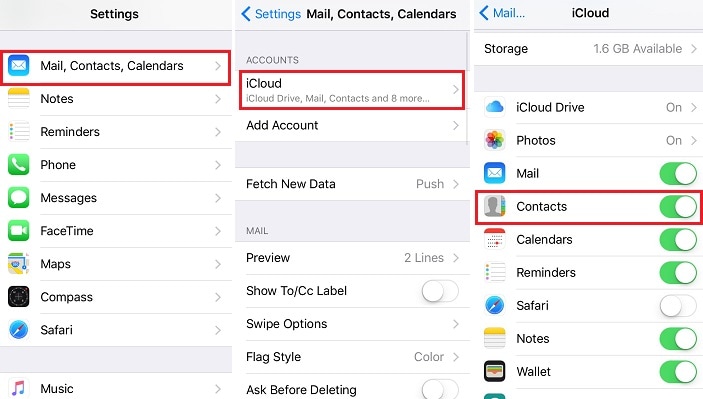
Экспорт контактов iPhone через iTunes
Еще одна альтернатива изучению того, как экспортировать контакты с iPhone на SIM-карту, — воспользоваться помощью iTunes. Просто подключите свое устройство к системе и запустите iTunes. Выберите свой iPhone и перейдите на вкладку «Информация». Отсюда вы можете синхронизировать его контакты с iTunes. Это защитит ваши контакты и позволит синхронизировать их с другим устройством iOS.
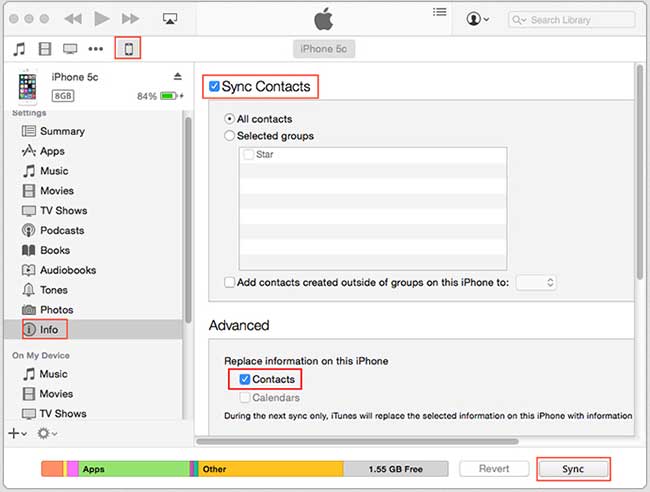
Скопируйте контакты iPhone с помощью Gmail
Как и в iCloud, вы также можете синхронизировать свои контакты с Gmail. Если вы не используете Gmail, перейдите в настройки учетных записей iPhone и настройте свою учетную запись Gmail. Позже вы можете перейти в «Настройки»> «Почта, контакты, календарь»> «Gmail» и включить параметр синхронизации для контактов.
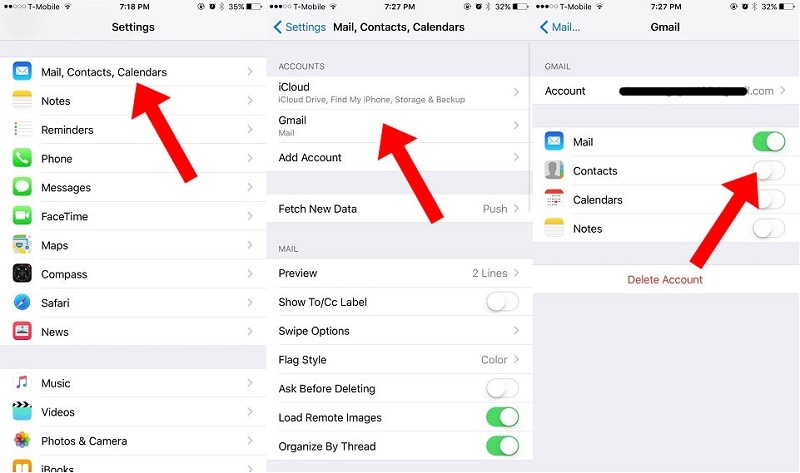
При желании вы можете получить доступ к своим контактам Google и также импортировать их на визитную карточку. Это было бы идеальной альтернативой тому, чтобы научиться импортировать контакты с iPhone на SIM-карту.
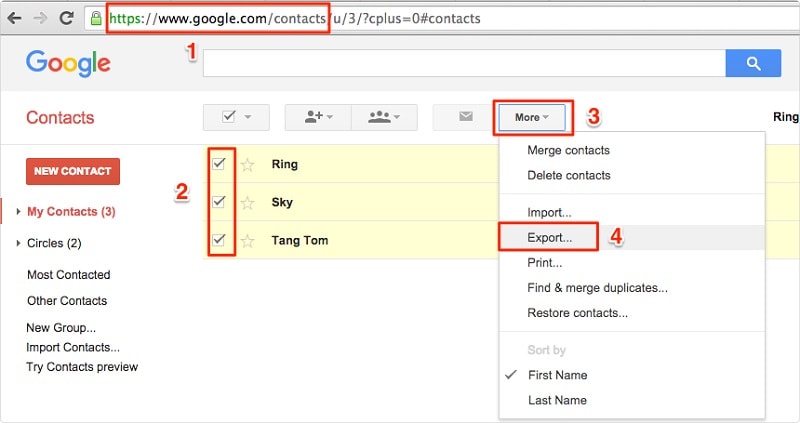
Мы надеемся, что это руководство смогло ответить на ваш вопрос о том, как скопировать контакты с iPhone на SIM-карту. Поскольку для него нет идеального решения, вы можете попробовать разные альтернативы. DrFoneTool Backup & Restore — один из лучших способов сохранить ваши контакты (и другие типы данных) в безопасности и, безусловно, спасет положение в чрезвычайной ситуации.
последние статьи

